相信已经很少有人用光驱来安装操作系统了,把U盘或移动硬盘制作成系统安装启动盘即可进行操作系统安装。MS酋长之前已经陆续介绍了大量的Win10系统U盘安装盘制作工具,包括:微软官方的......
Windows 下手动安装 Atom 插件的简单方法图解教程
Atom 是一款优秀的编辑器,它的可拓展性和丰富的插件是一大亮点,号称「21 世纪的可编程编辑器」。但是由于众所周知的原因,我们有时候无法通过 Atom 内置的扩展功能直接下载。所以我们需要学会手动安装 Atom 插件。
查找插件
首先在 Atom Packages 页面 查找想要的插件。

比如这款人气很高的美化插件:activate-power-mode。
打开通常是该插件的介绍页面,点击 install 会跳转到 Github 页面。
下载插件
在 Github 上下载插件的方法是点击右上角的「Clone or download」然后点击「Download ZIP」。
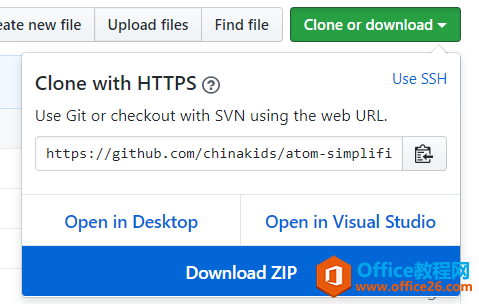
下载完毕后,将 zip 压缩包解压。
安装插件
把解压后的文件夹,整个复制到目录 「C:\Users\你的电脑用户名.atom\packages\」下
(你可以在 Atom 的 File → Settings → install 中看到这个目录的具体位置)
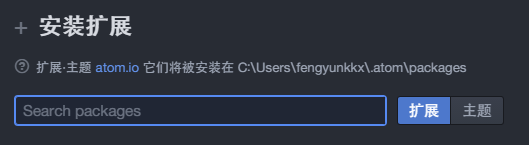
复制到这个目录中之后,按下「Windows 键 + R」,输入 cmd,打开本地命令窗口。

输入 apm install activate-power-mode。(如果安装其他插件就换成其他名字。)
稍等一会儿后,会出现 Installing activate-power-mode to ... done
重新打开 Atom,至此插件手动安装完成。
标签: 手动安装Atom插件
相关文章
- 详细阅读
-
如何为Win10家庭版开启组策略编辑器功能详细阅读

经常访问Win10专业网的朋友在看到需要编辑组策略的文章时,会发现,每一个教程都提供了两种方法:方法一是配置组策略;方法二是修改注册表。而两种方法的效果则是相同的。之所以这样,......
2022-04-19 316 组策略编辑器
-
Win10下如何使用DISM命令修复Windows映像详细阅读

DISM工具是一个部署映像服务和管理工具,已经陆续分享了一些DISM工具应用技巧。实际上使用DISM工具还可以修复损坏的Windows映像,下面我们来看一下微软官方的使用DISM工具修复Windows映像教程:......
2022-04-19 55 DISM命令 修复Windows映像
- 详细阅读
- 详细阅读



